Cómo solucionar "wget: comando no encontrado" (2 pasos)
Publicado: 2022-12-09wget es una utilidad de línea de comandos para descargar archivos de Internet. Por lo general, se usa en sistemas operativos similares a Unix, pero también está disponible para otras plataformas. En este artículo aprenderemos cómo solucionar "wget: comando no encontrado"
wget se puede usar para descargar archivos a través de los protocolos HTTP, HTTPS y FTP. Tiene muchas opciones que le permiten ajustar su comportamiento, como especificar la ubicación donde se deben guardar los archivos descargados o habilitar el modo detallado para obtener información detallada sobre el proceso de descarga. wget es una herramienta muy poderosa que se puede utilizar para automatizar el proceso de descarga de archivos de Internet.
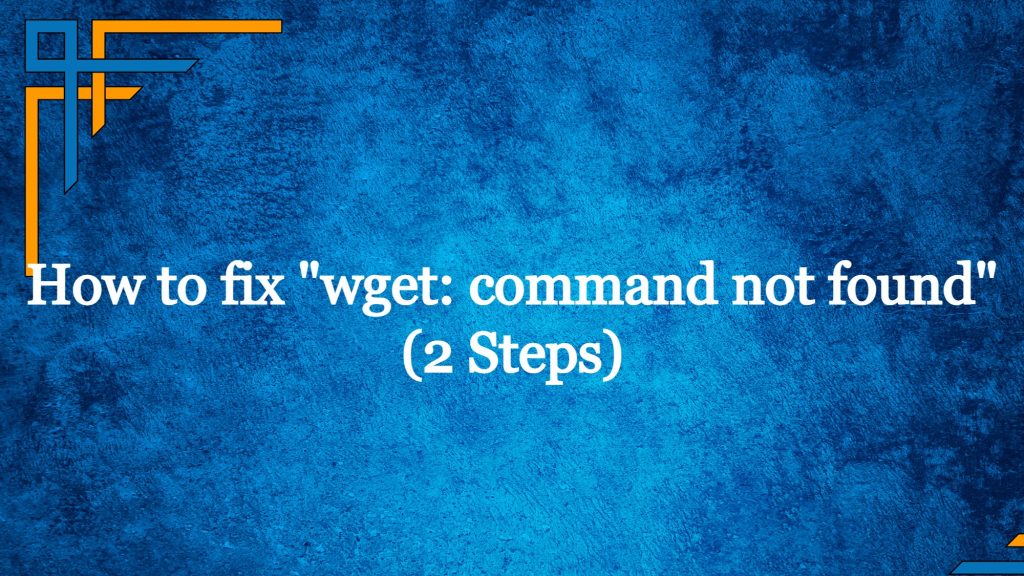
Tabla de contenido
Paso 1: compruebe si Wget está instalado
Para verificar si wget está instalado en su sistema, puede usar el comando which . Porque si wget no está instalado, obviamente obtendrá el error "wget: comando no encontrado".
Este comando buscará en su sistema el ejecutable especificado e imprimirá la ruta a su ubicación si lo encuentra. Por ejemplo, para verificar si wget está instalado, puede usar el siguiente comando:
which wget Si wget está instalado, este comando imprimirá la ruta al ejecutable wget . Por ejemplo, podría imprimir algo como /usr/local/bin/wget . Si wget no está instalado, este comando no imprimirá nada.
Alternativamente, puede intentar ejecutar wget sin argumentos para ver si está instalado y disponible en su sistema. Si wget está instalado, este comando imprimirá un mensaje de uso que describe cómo usar el comando wget . Si wget no está instalado, este comando generará un mensaje de error que dice "wget: comando no encontrado".
Paso 2: Instalar si wget: comando no encontrado
Instalación en sistemas basados en Debian
Para instalar wget en Ubuntu, primero deberá abrir una terminal presionando Ctrl+Alt+T en su teclado. Una vez que la terminal está abierta, puede usar el comando apt para actualizar la lista de paquetes disponibles e instalar wget .
Primero, actualice la lista de paquetes ejecutando el siguiente comando:
sudo apt updateEste comando descargará la última lista de paquetes de Internet y actualizará la base de datos de paquetes local de su sistema.
A continuación, instale wget ejecutando el siguiente comando:
sudo apt install wget Este comando descargará e instalará wget y cualquier otro paquete requerido. Una vez que se completa la instalación, puede usar el comando wget para descargar archivos de Internet.

Tenga en cuenta que el comando apt se usa para instalar y administrar paquetes en Ubuntu y otras distribuciones de Linux basadas en Debian. Si está utilizando una distribución de Linux diferente, deberá usar un administrador de paquetes diferente para instalar wget .
Instalación en sistemas basados en Redhat
Para instalar wget en un sistema basado en Red Hat, puede usar el administrador de paquetes yum . Primero, asegúrese de que el repositorio de paquetes esté actualizado:
sudo yum updateLuego, puede instalar wget ejecutando el siguiente comando:
sudo yum install wget Si desea verificar que wget se haya instalado correctamente, puede usar el comando wget --version para imprimir el número de versión de wget que está instalado en su sistema. Esto confirmará que wget está disponible y listo para usar.
Una vez que se instala wget , debería poder ejecutar el comando wget sin obtener el error "wget: comando no encontrado".
Instalación en Windows
Si está utilizando un sistema operativo Windows, puede descargar e instalar wget desde Internet. Puede encontrar la última versión de wget en el sitio web oficial de GNU en https://www.gnu.org/software/wget/. Una vez que haya descargado e instalado wget , deberá agregar el ejecutable de wget a la variable PATH de su sistema para que pueda ejecutarlo desde el símbolo del sistema.
Si aún tiene problemas para ejecutar el comando wget después de instalarlo, puede intentar reiniciar su computadora para ver si eso soluciona el problema. Si el problema persiste, es posible que deba buscar más ayuda de un usuario experimentado o de una comunidad en línea.
Ejemplos de uso de wget
Aquí hay algunos ejemplos de cómo usar el comando wget para descargar archivos de Internet:
- Para descargar un archivo desde una URL y guardarlo en el directorio actual, use el siguiente comando: wget https://example.com/file.zip
Esto descargará el archivo file.zip del sitio web https://example.com y lo guardará en el directorio actual.
- Para descargar un archivo y guardarlo con un nombre diferente, use el indicador
-Oseguido del nombre de archivo deseado. Por ejemplo: wget https://example.com/file.zip -O new_file_name.zip
Esto descargará el archivo file.zip de https://example.com y lo guardará como new_file_name.zip en el directorio actual.
- Para descargar un archivo y guardarlo en un directorio diferente, use el indicador
-Pseguido de la ruta del directorio deseado. Por ejemplo: wget https://example.com/file.zip -P ~/downloads/
Esto descargará el archivo file.zip de https://example.com y lo guardará en el directorio downloads en su directorio de inicio.
- Para descargar varios archivos a la vez, puede especificar varias URL en la línea de comandos
wget. Por ejemplo:wget https://example.com/file1.zip https://example.com/file2.zip https://example.com/file3.zip
Esto descargará los tres archivos file1.zip , file2.zip y file3.zip de https://example.com y los guardará en el directorio actual.
Estos son solo algunos ejemplos de cómo usar wget . Como se mencionó anteriormente, wget tiene muchas otras opciones que puede usar para personalizar su comportamiento. Para obtener una lista completa de opciones, puede usar el comando wget --help . Esto imprimirá un mensaje de ayuda detallado que describe todas las opciones disponibles y cómo usarlas.
Conclusión
En conclusión, wget es una utilidad de línea de comandos para descargar archivos de Internet. Es una herramienta poderosa que se puede utilizar para automatizar el proceso de descarga de archivos y tiene muchas opciones que le permiten personalizar su comportamiento. Para usar wget , deberá instalarlo en su sistema y luego puede usar el comando wget seguido de la URL del archivo que desea descargar. Para obtener más información y ejemplos de uso, puede consultar el mensaje de ayuda que se imprime cuando ejecuta wget --help .
